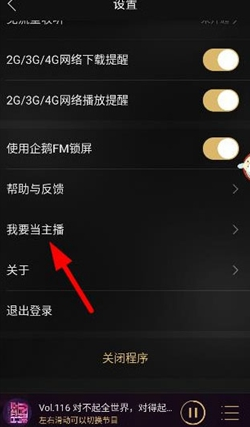很多用户都升级到了win11系统,但是也有用户质疑win11任务栏的白色是怎么变黑的。针对这个问题,边肖给大家分享一下win11任务栏变白变黑的教程,感兴趣的用户接下来可以看看。
该方法如下:
1.单击任务栏上的[开始]图标,打开开始屏幕菜单。
: 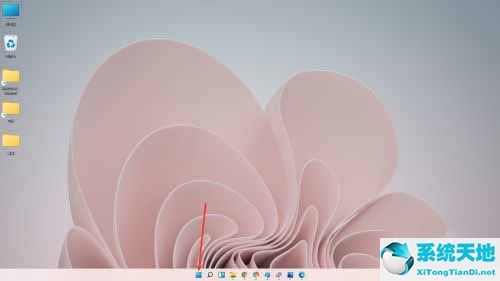 2.点击【设置】进入设置界面。
2.点击【设置】进入设置界面。
: 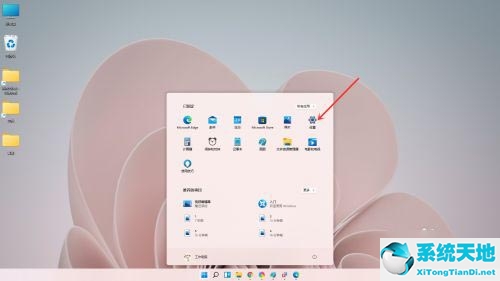 3.点击【个性化】进入个性化界面。
3.点击【个性化】进入个性化界面。
: 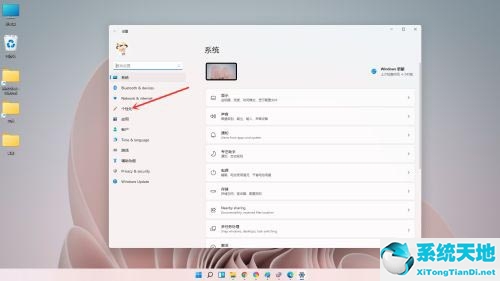 4.单击【颜色】进入颜色设置界面。
4.单击【颜色】进入颜色设置界面。
: 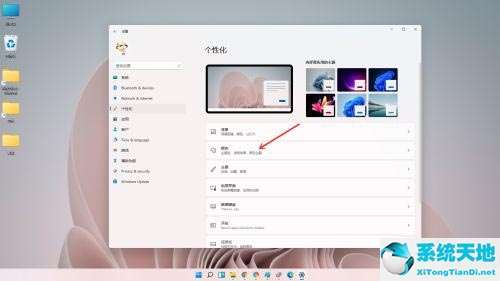 5.点击“选择颜色”右侧的“下拉框”,选择“自定义”。
5.点击“选择颜色”右侧的“下拉框”,选择“自定义”。
: 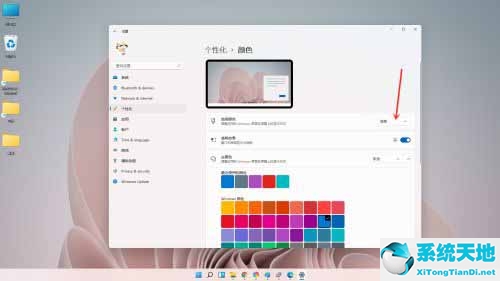 6.点击“选择你的默认windows模式”右边的“下拉框”,选择“深色”。
6.点击“选择你的默认windows模式”右边的“下拉框”,选择“深色”。
: 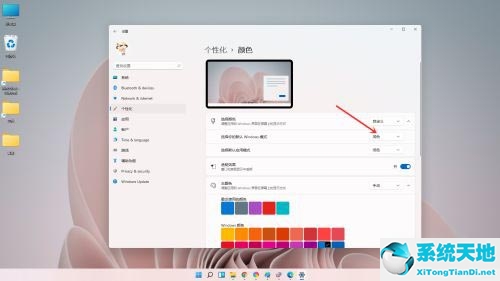 7.安装完成。
7.安装完成。
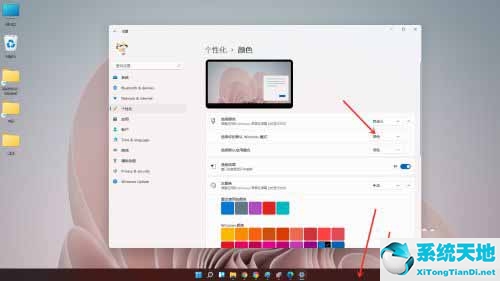 以上是边肖想和你分享的内容。
以上是边肖想和你分享的内容。